ArchiCAD. Начали! - [4]
Варианты сохранения проекта
По умолчанию проект ArchiCAD сохраняется в формате PLN, но при этом в файл проекта записываются только ссылки на использованные в проекте библиотечные объекты, текстуры и фоновые рисунки. По этой причине при переносе файла проекта на другой компьютер эти объекты исчезнут. Чтобы сохранить полную информацию проекта, необходимо выбирать формат PLA.
Проект, включая значения параметров его инструментов и объектов, можно сохранить в виде шаблона, файл которого имеет расширение TPL. На базе имеющихся шаблонов можно создавать другие проекты.
В проект можно вставлять содержимое других проектов или файлов. Объем сохраняемого файла можно уменьшить, используя сжатие.
Обо всем вышесказанном можно прочесть на странице системы помощи программы, где в левой части окна на вкладке Содержание в древовидном списке нужно открыть папку Configuration (Конфигурация), а в ней найти папку Managing Projects (Управление проектами). Чтобы попасть на страницу помощи, следует выполнить в главном окне программы команду Help ► ArchiCAD Help (Помощь ► Система помощи).
Подробное описание форматов для сохранения файла проекта можно найти на этой же странице, если открыть в левой части окна папку User Interface Reference (Справочник по интерфейсу пользователя), в ней перейти в папку Dialog Boxes (Диалоговые окна) и выбрать здесь файл File Types Saved by ArchiCAD (Типы сохраняемых файлов).
В первой главе основное внимание было уделено описанию возможностей этой системы и тех преимуществ, которые получает разработчик по сравнению с ручным проектированием или работой в среде универсальных САПР. В главе приведены требования к аппаратно-программному обеспечению, необходимому для установки и эксплуатации ArchiCAD, описан процесс запуска системы с выбором вариантов загрузки, дано понятие проекта и рассмотрены действия по его созданию, сохранению и открытию.
Глава 2
Знакомство с рабочим окном и инструментами ArchiCAD
Пользователь взаимодействует с программой с помощью элементов управления, совокупность которых называется графическим интерфейсом пользователя. В интерфейсе ArchiCAD используются стандартные элементы управления, знакомые любому пользователю Windows, поэтому освоение программы не вызовет серьезных затруд нений.
Загрузите программу ArchiCAD одним из рассмотренных в главе 1 способов, используя настройки, установленные по умолчанию, то есть нажимая кнопку ОК в любом окне, отображаемом при загрузке программы. По окончании загрузки на экране отобразится стартовое окно ArchiCAD (рис. 2.1).
Рассмотрим эти элементы более подробно.
Главное меню
Принцип действия главного меню ArchiCAD (рис. 2.2) не отличается от меню любой другой программы Windows. Щелчок на меню открывает подменю и команды, предоставляющие доступ к инструментам и функциям программы.
Главное меню ArchiCAD включает множество команд, с которыми мы будем работать на протяжении всей книги. Для быстрого вызова наиболее часто употребляемых команд предусмотрен механизм использования горячих клавиш. Просмотреть полный список действующих в среде программы горячих клавиш можно, выполнив следующую последовательность действий.
1. Выполните команду главного меню Options ► Work Environment ► Keyboard Shortcuts (Параметры ► Рабочая среда ► Горячие клавиши) – откроется окно настройки рабочей среды ArchiCAD Work Environment (Рабочая среда) с активным пунктом Keyboard Shortcuts (Горячие клавиши) (рис. 2.3).
2. Нажмите кнопку Show Shortcut List in Browser (Показать список горячих клавиш в браузере), расположенную в разделе Keyboard Shortcut Preview (Просмотр горячих клавиш), который находится внизу правой части окна настройки рабочей среды. В окне браузера, установленного в операционной системе по умолчанию, откроется список горячих клавиш среды ArchiCAD (рис. 2.4).
Рис. 2.1. Элементы интерфейса ArchiCAD
Рис. 2.2. Элементы главного меню ArchiCAD
Рис. 2.3. Окно настройки рабочей среды ArchiCAD
Рис. 2.4. Список горячих клавиш ArchiCAD
Панели инструментов
Панель инструментов – область графического интерфейса, содержащая элементы управления, выполненные чаще всего в виде кнопок, с помощью которых можно вызвать необходимую команду или меню. С ArchiCAD поставляется 15 предварительно настроенных панелей инструментов. Мы будем знакомиться с панелями на протяжении всей книги, используя их по мере надобности.
Для включения / выключения отображения необходимых панелей инструментов выполните команду меню Window ► Toolbars (Окно ► Панели инструментов) и в отобразившемся списке панелей инструментов щелкните кнопкой мыши на наименовании необходимой панели. Слева от названия панели появится значок, свидетельствующий о ее активности, а сама панель отобразится на экране. Если щелкнуть на активной панели, то она отключится.
Вид панели инструментов зависит от ее положения. Если панель находится у границы окна ArchiCAD, то она притягивается к границе и располагается вдоль нее. В верхней части вертикально расположенной панели и у левого края горизонтально расположенной панели находится заголовок панели, имеющий вид линии, состоящей из точек. При положении панели инструментов внутри окна ArchiCAD или за его пределами панель имеет вид окна Windows.
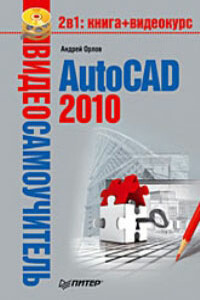
Программа AutoCAD уже многие годы является одним из наиболее мощных и широко распространенных инструментов проектирования. Данная книга представляет собой превосходное практическое руководство по AutoCAD 2010. Она предназначена для всех, кто хочет освоить работу с этой программой и научиться чертить на компьютере. Вы найдете описания всех стадий работы – от начальной настройки параметров чертежа до вывода его на печать. Кроме того, здесь рассмотрены специальные возможности и технологии AutoCAD 2010.
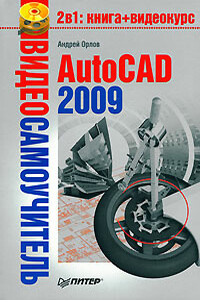
Программа AutoCAD уже многие годы является одним из наиболее мощных и широко распространенных инструментов проектирования. Данная книга представляет собой превосходное практическое руководство по AutoCAD 2009. Она предназначена для всех, кто хочет освоить работу с этой программой и научиться чертить на компьютере. Вы найдете описания всех стадий работы – от начальной настройки параметров чертежа до вывода его на печать. Кроме того, здесь рассмотрены специальные возможности и технологии AutoCAD 2009. Но главное – к книге прилагается видеокурс, в котором вы увидите решение конкретных задач проектирования.

Эта книга посвящена новой версии самой популярной и мощной универсальной среды проектирования AutoCAD 2009, разработанной компанией Autodesk.Издание предназначено для начинающего пользователя, незнакомого с методами автоматизированного геометрического моделирования и компьютерными технологиями.Для более подробного изучения программы читателю предлагается воспользоваться книгой Т. Ю. Соколовой «AutoCAD 2009. Учебный курс», к которой прилагается компакт-диск с уникальной авторской тренинг-системой, предназначенной для изучения среды AutoCAD.

Вы приобрели нетбук? И теперь хотите понять, чем он отличается от привычного всем ноутбука? Тогда вы держите в руках действительно необходимую книгу. Прочитав ее, вы не только освоите все тонкости, относящиеся к работе с нетбуками, но и узнаете о том, как работать на компьютере. Вы научитесь выбирать мобильный компьютер и аксессуары к нему, узнаете, как установить и настроить операционную систему, научитесь пользоваться пакетом Microsoft Office, выясните, какие программы следует иметь на жестком диске, как защитить сам ноутбук и данные на нем, можно ли модернизировать нетбук и что делать в случае его поломки.

Из этой книги вы узнаете о программе Skype – популярнейшем средстве общения в Интернете, которое превратит ваш компьютер в очень удобный и эффективный видеотелефон. С его помощью вы найдете новых друзей, общаясь в аудио– и видеочатах. Если вы захотите позвонить в любое место земного шара, вам больше не потребуется нести непомерные затраты: программа Skype свяжет вас – бесплатно! – с любым другим пользователем Skype и даже позволит позвонить на обычный телефон. Если вам необходимо обсудить какую-то тему с несколькими людьми, причем находящимися в разных странах мира, Skype тоже придет вам на помощь, предложив средства для организации конференции.Все эти и другие темы изложены в популярной и доступной форме.

Из вашего компьютера валит сизый дым? Windows не грузится, и вы видите лишь черный экран? Или же Windows загружается, но потом экран становится синим и по нему бегут «кракозябры»? Из системного блока раздается пронзительный писк? Не паникуйте! И не спешите вызывать мастера. В большинстве случаев сбои компьютера можно «излечить» самостоятельно. Как – научит эта книга. В ней предельно просто рассказывается о наиболее часто встречающихся поломках ПК. Рассматриваются как аппаратные сбои, так и сбои на уровне операционной системы и программного обеспечения.